Bu kılavuza hoş geldin, burada Pinterest'i canlı yayınlarınız için etkili bir şekilde nasıl kullanabileceğinizi öğreneceksiniz. Pinterest, görsel içerikleri yaymak ve canlı yayınlarınıza trafik yönlendirmek için mükemmel bir platformdur. İlerleyen bölümlerde, çekici Pin'ler oluşturmanın ve izleyicilerinizi çekmenin ve canlı yayınınızla etkileşime girmelerini sağlamanın adımlarını adım adım anlatacağım. Hadi başlayalım!
En Önemli Bulgular
- Pinterest, içeriklerinizin linklerini sağlayan bir görsel platformdur.
- Çekici Pin'ler oluşturmak için yüksek kaliteli grafikler ve Canva gibi araçları kullanabilirsiniz.
- Yüksek kaliteli ve düzenli gönderiler, canlı yayınızın görünürlüğünü artırabilir ve erişimi önemli ölçüde artırabilir.
- Hem kaliteye hem de niceliğe dikkat etmek önemlidir.
Adım Adım Kılavuzu
Adım 1: Pinterest Nedir ve Neden Önemlidir?
Pinterest, fotoğraflar ve grafikler yayınlamanıza olanak tanıyan benzersiz bir platformdur. Pinterest'teki her resim, belirli bir web sitesine giden bir bağlantıyla ilişkilidir. Bu özellik, Pinterest'i canlı yayın yapanlar için özellikle ilginç kılar, çünkü yaratıcı ve etkileyici görüntülerle trafiklerini artırabilirler.
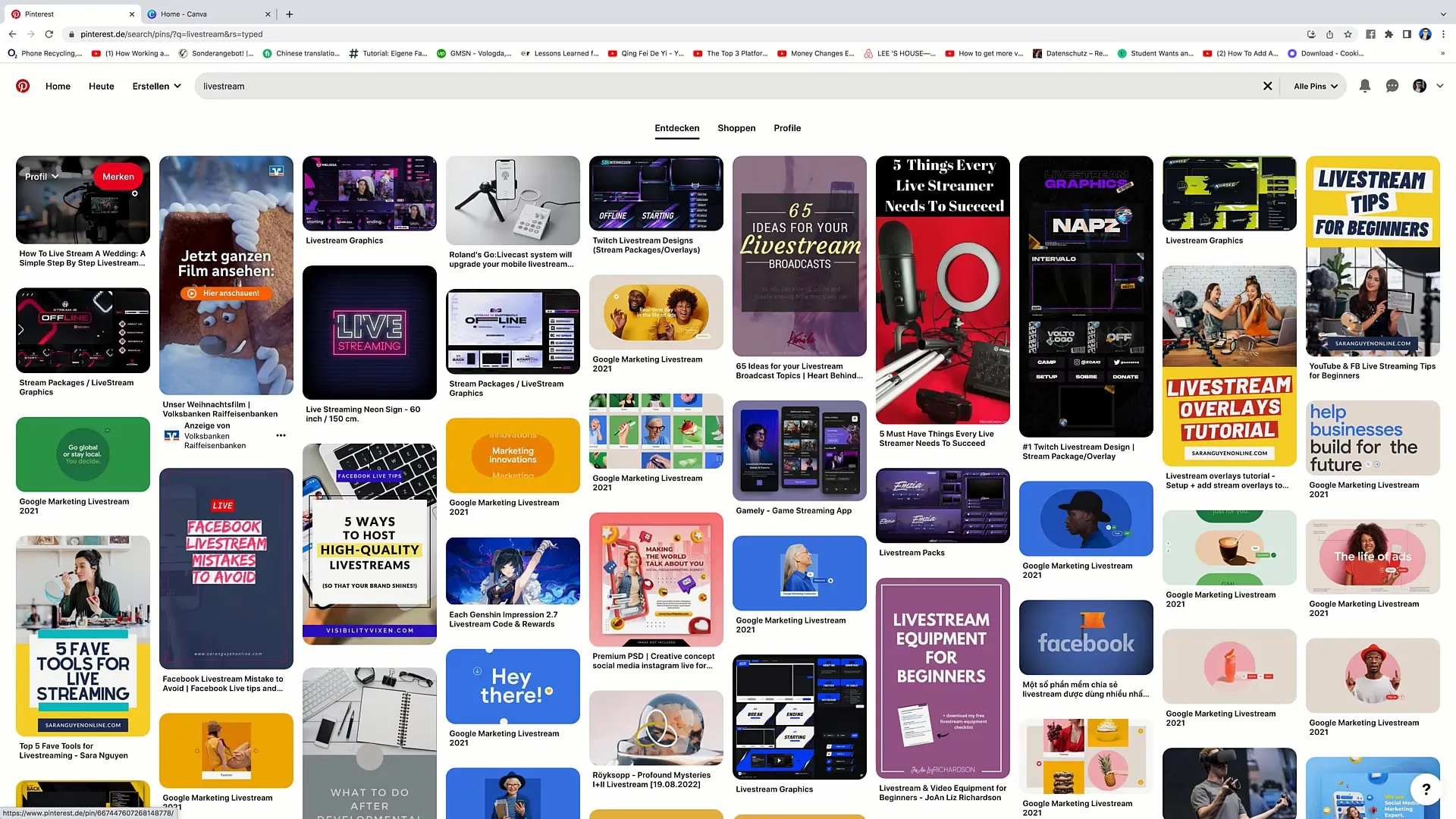
Adım 2: İçeriğinizi Planlayın
Pin tasarımına başlamadan önce yayınlamak istediğiniz içerik türünü düşünün. Örneğin, belirli konularda ipuçları sunmak istiyor musunuz, örneğin futbol veya güzellik hakkında? Hedef kitlenizi çekecek "Twitch'te Daha Geniş Bir Erişim İçin 5 İpucu" gibi ilgi çekici başlıklar düşünün.
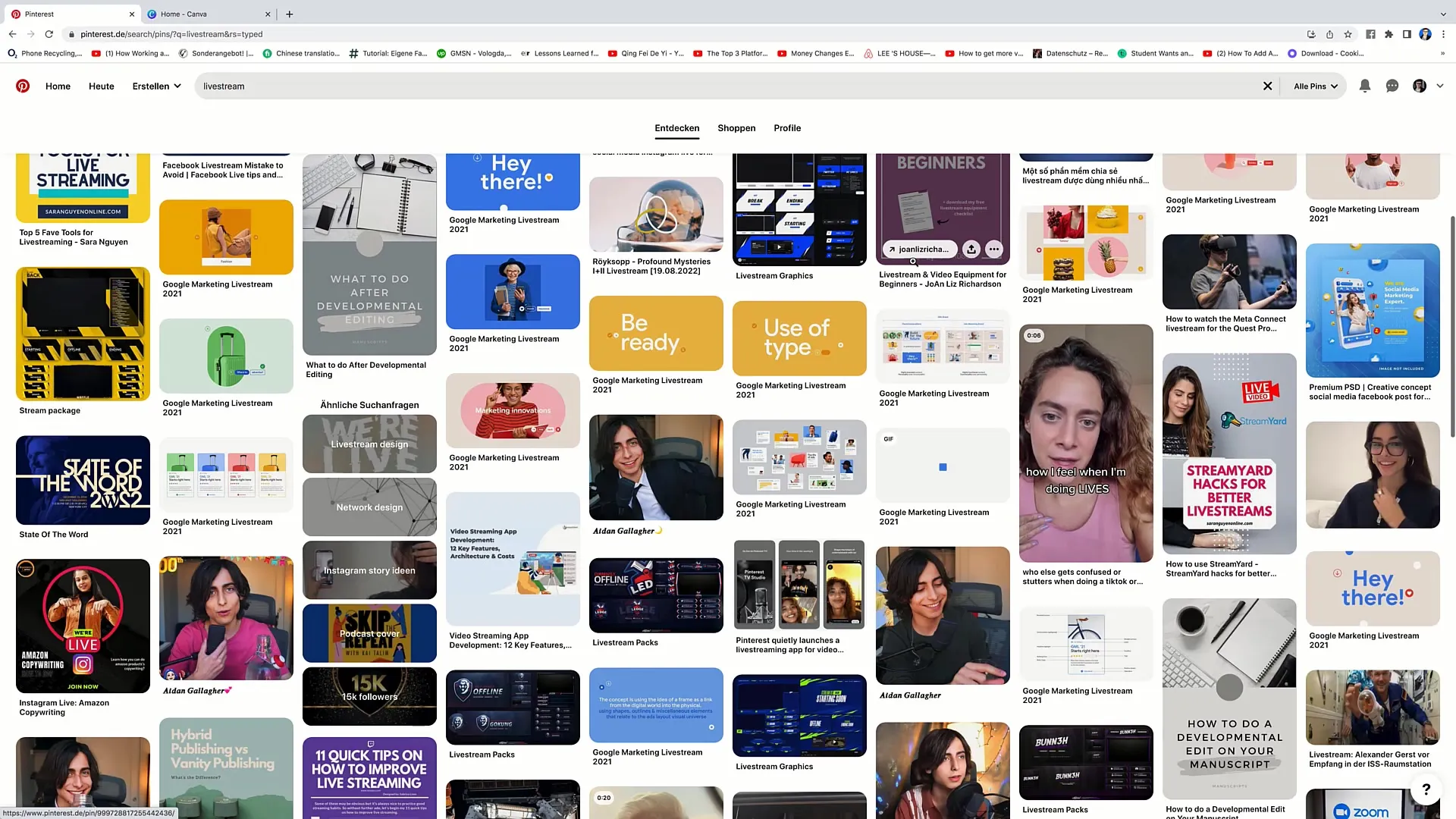
Adım 3: Pin'inizi Oluşturmak İçin Canva'yı Kullanma
Canva'ya git. Canva ücretsizdir ve kendi tasarımlarınızı oluşturmanıza olanak sağlar. Uygun şablonları bulmak için arama çubuğuna "Pinterest Pin" yazın.
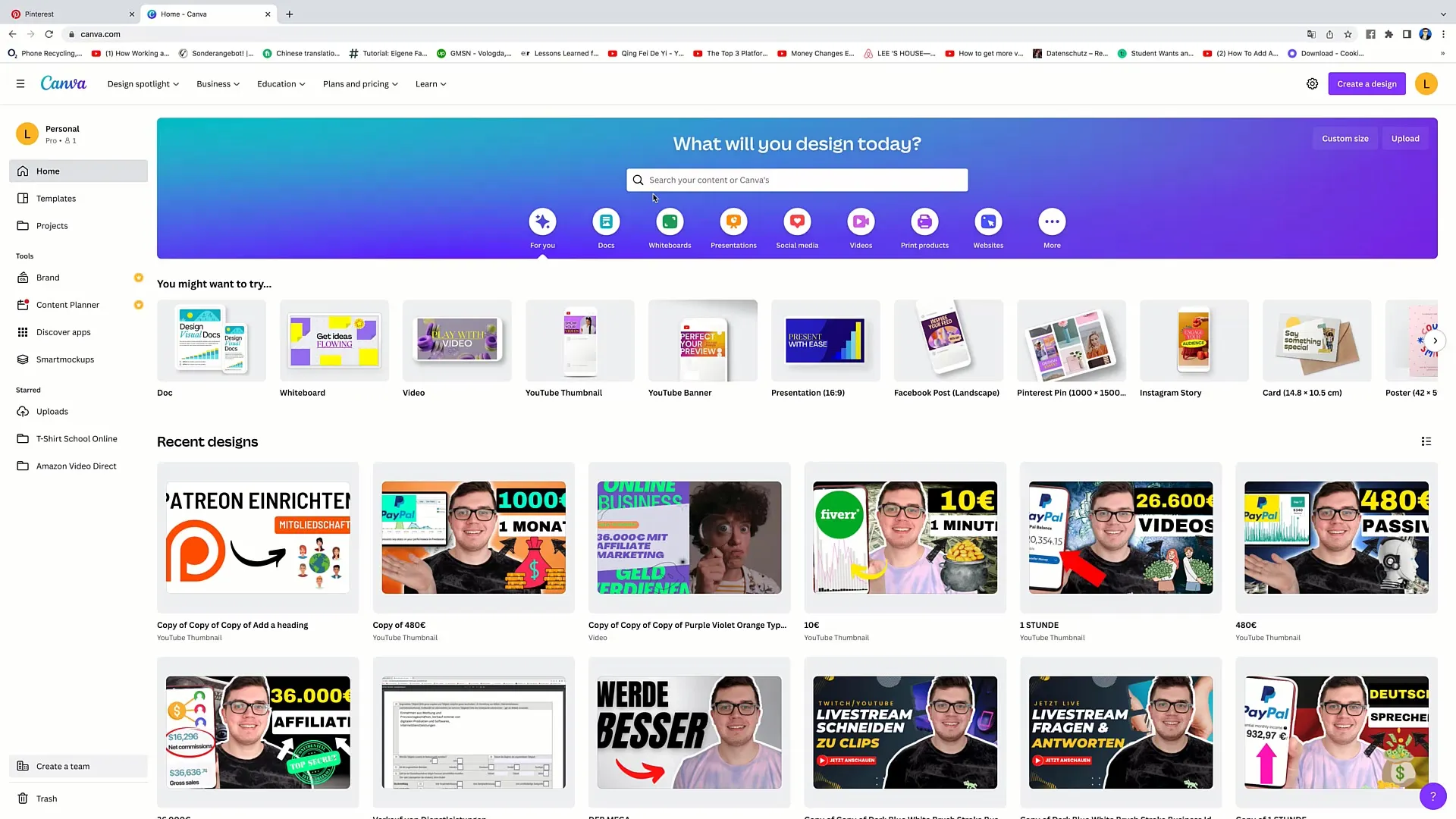
Adım 4: Bir Şablon Seçin
Mevcut farklı şablonlara göz atın ve size en çok hoş gideni seçin. Birini bulduğunuzda ona tıklayın ve ardından "Bu şablonu özelleştir"e gidin.
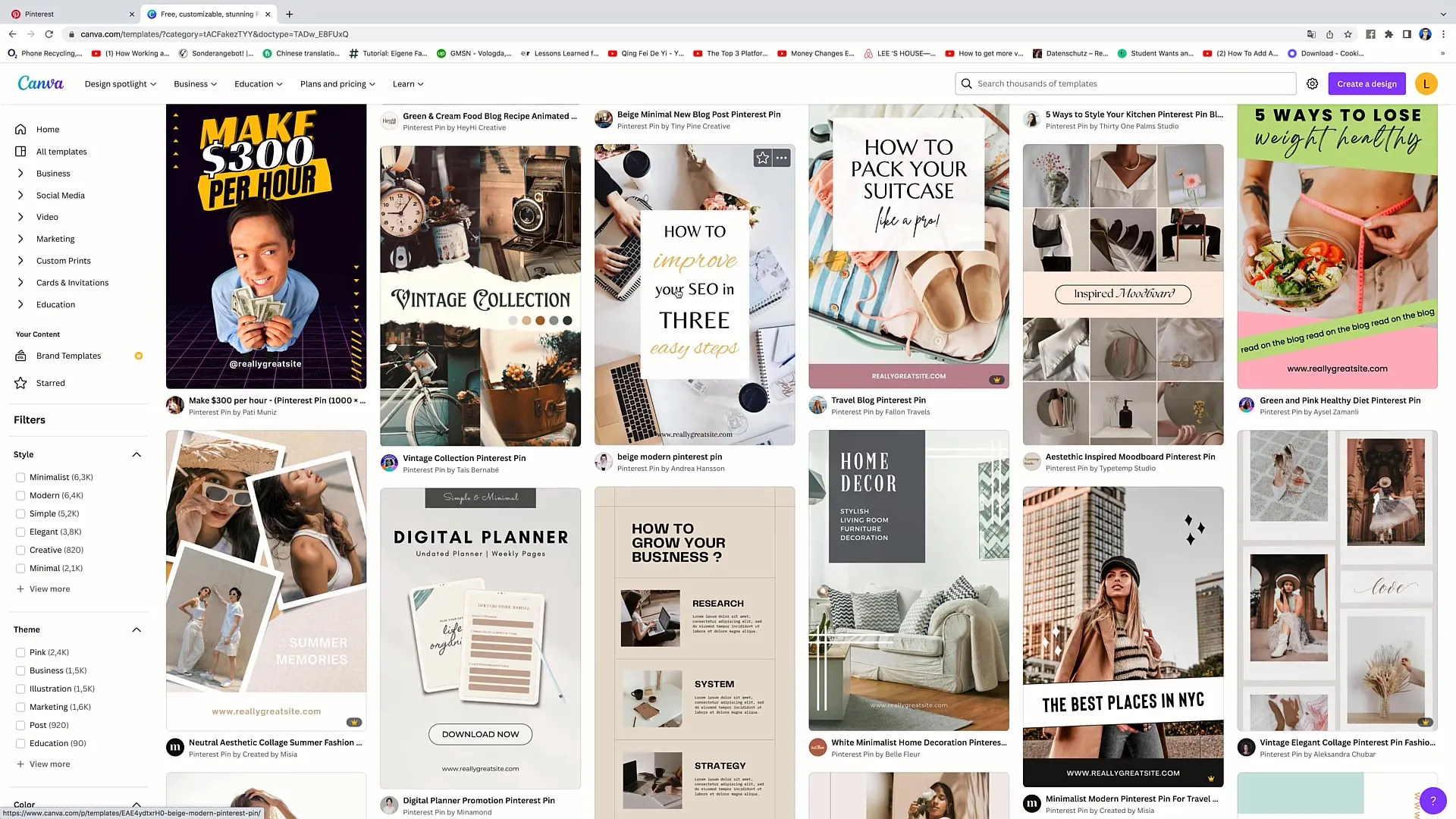
Adım 5: Pin Tasarımı
Ardından arka plan görüntüsünü özelleştirebilirsiniz. Canlı yayın konunuzla uyumlu resimler arayın. Örneğin, uygun görüntüleri bulmak için "Canlı Yayın" kelimesini arama çubuğuna girin. Uygun bir resmi Pin'inize sürükleyin ve metni buna göre ayarlayın.
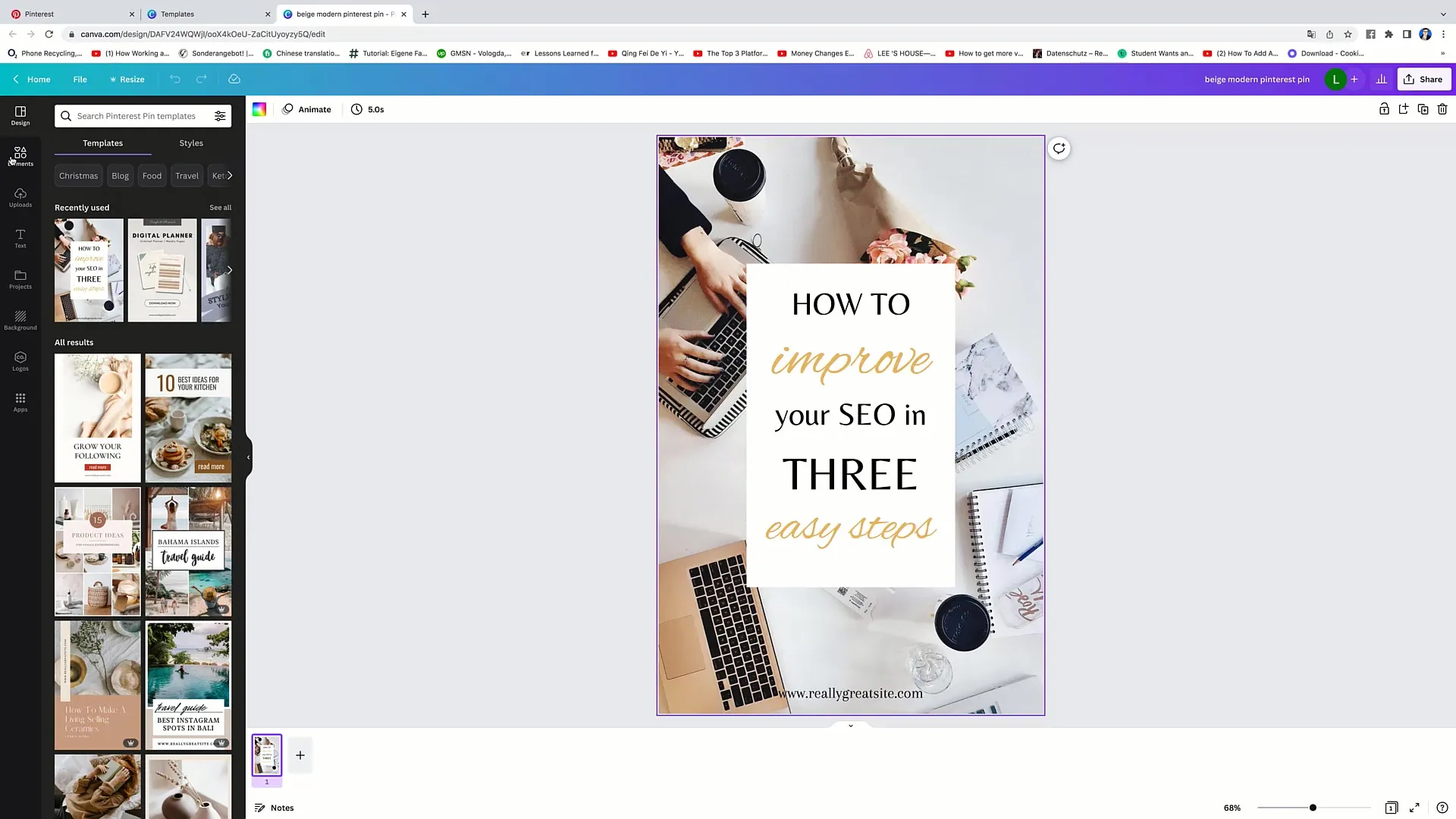
Adım 6: Metni Düzenleme ve Web Sitesi Ekleme
Pine açıklayıcı bir metin ekleyin, örneğin "Twitch'te Daha Geniş Bir Erişim İçin 5 İpucu". Ayrıca doğrudan içeriklerinize erişmelerini sağlamak için web sitenizi de eklemeyi unutmayın.
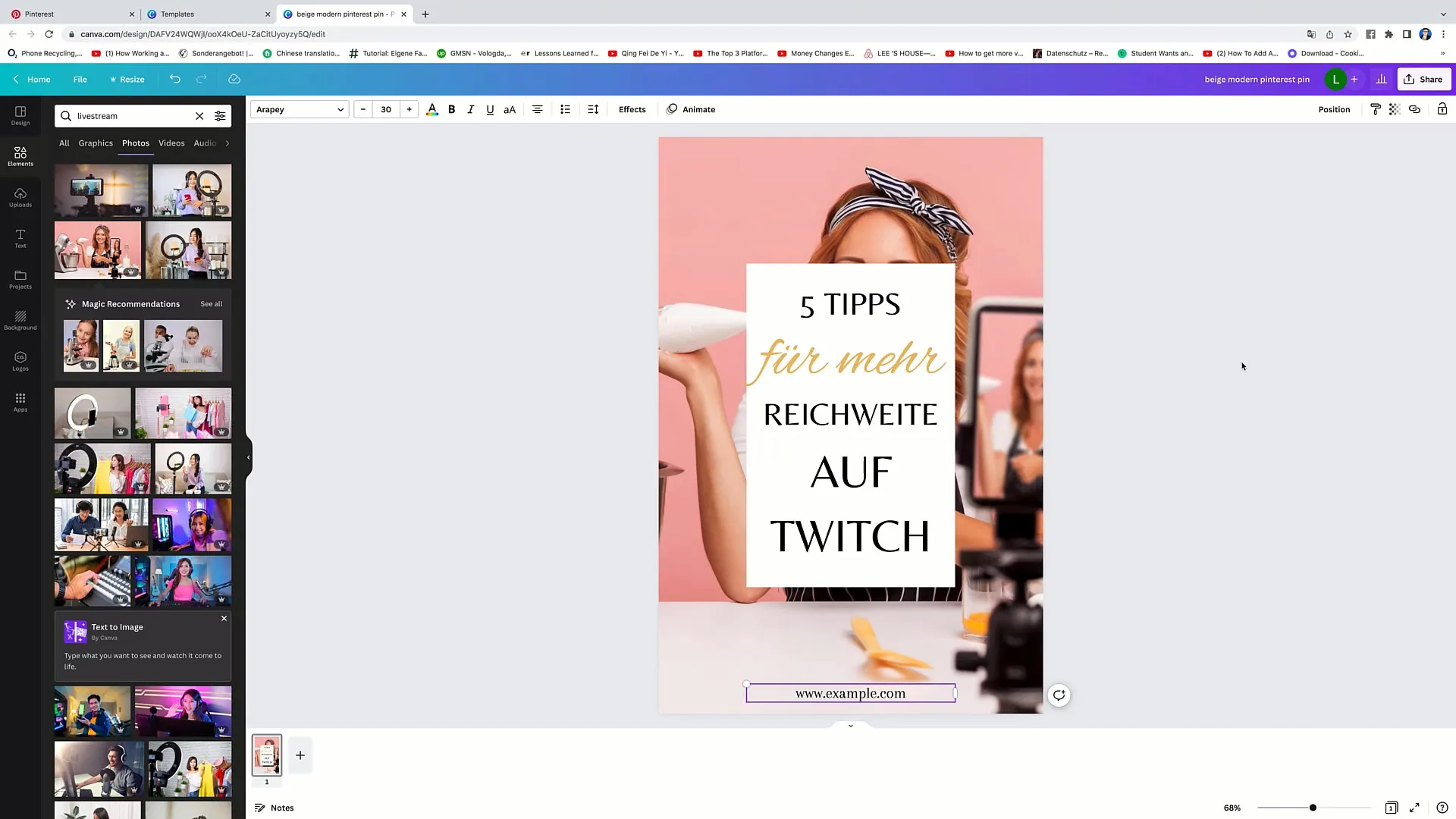
Adım 7: Pin'i İndirme
"Paylaş"a gidin, ardından "İndir"e tıklayın. Dosya türünü "PNG" ve boyutu "1000 x 1050" olarak seçin. Yeni Pin'inizi bilgisayarınıza indirmek için İndir'e tıklayın.
Adım 8: Pinterest'e Pin Yükleme
Pinterest profilinize gidin ve sağda yer alan artı işaretine tıklayarak yeni bir Pin yükleyin. Daha önce indirdiğiniz Pin'i sürükleyip bırakın.
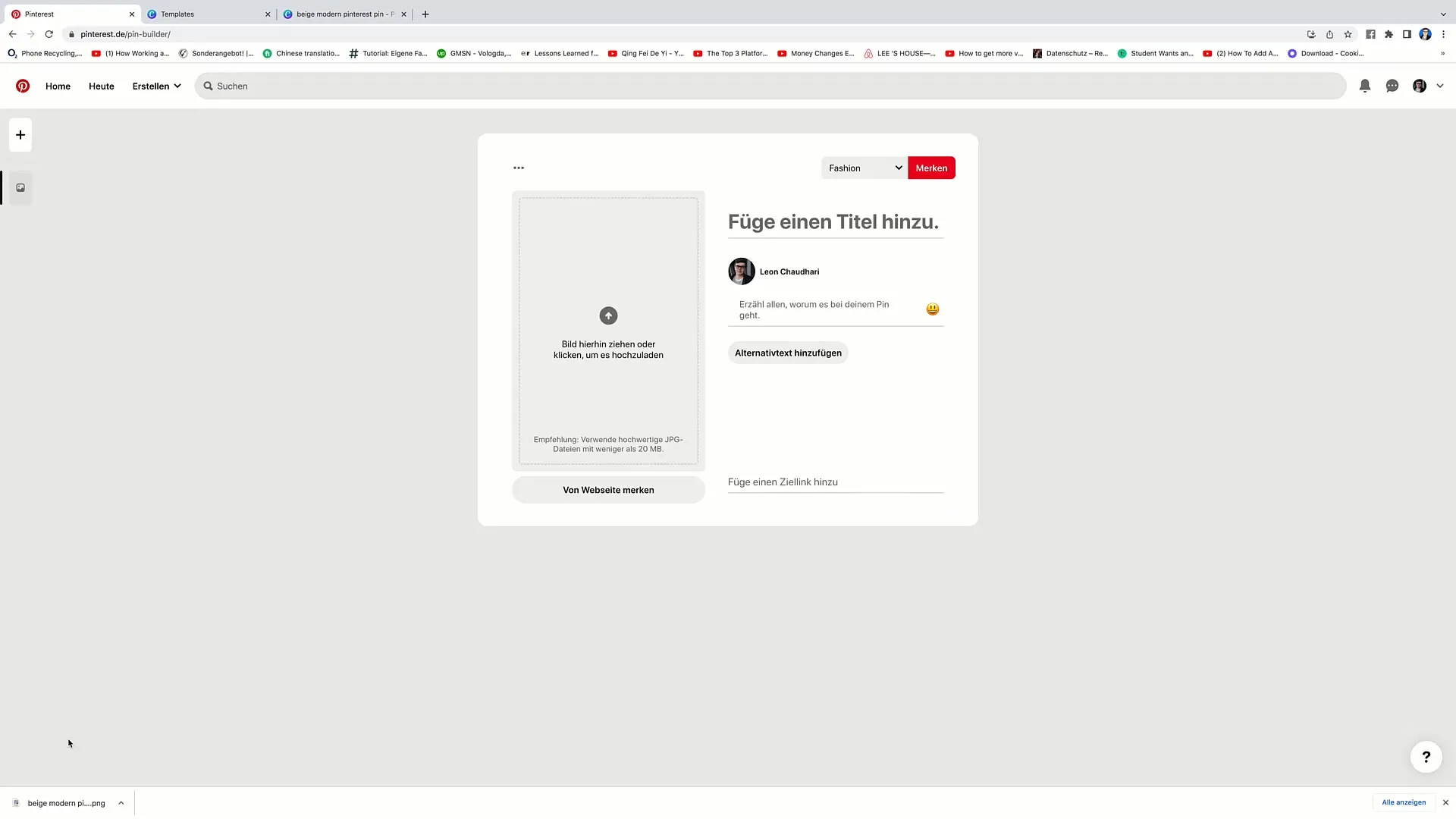
Adım 9: Başlık ve Açıklama Ekleyin
Pine, "Twitch'te Daha Geniş Bir Erişim İçin 5 İpucu" gibi merak uyandıran bir başlık verin. Canlı yayınınızın neyle ilgili olduğunu açıklamak için kısa bir açıklama yazın.
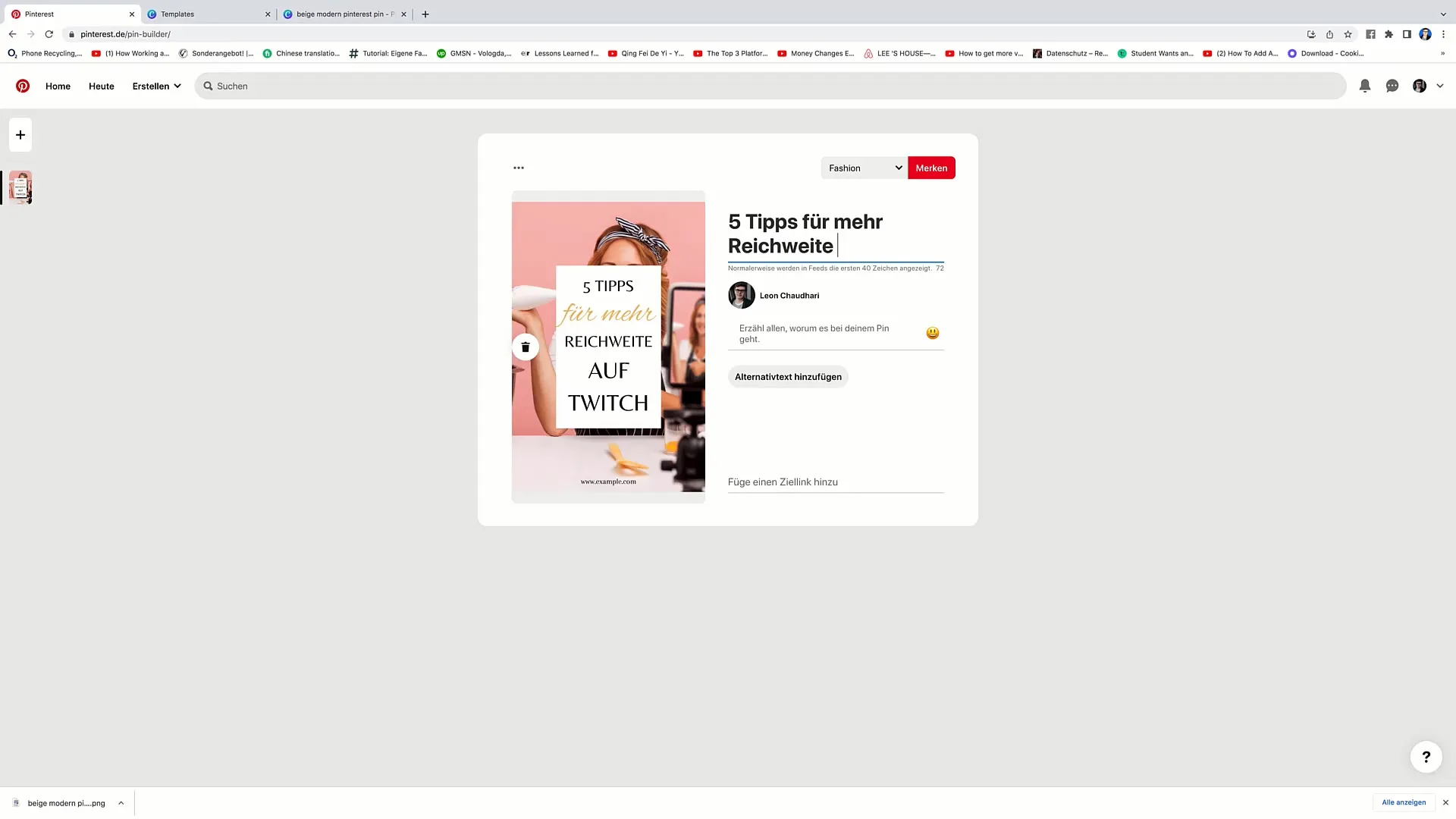
Adım 10: Bağlantı ekle
Canlı akış bağlantınızı ekleyin, böylece kullanıcılar doğrudan tıklama yapabilir. Bu Twitch profilinize yönlendirebilir, izleyicilerin akışlarınız hakkında daha fazla bilgi edinebileceği bir yer olabilir. Pini yayınlamak için "Özellik"e tıklayın.
Adım 11: Görünürlüğü Artırmak İçin Hazırlıklar
Pininizin iyi görünür olduğundan emin olmak için, düzenli olarak yeni Pin'ler oluşturmak için bir strateji geliştirmelisiniz. Canlı akışınızın maksimum görünürlüğünü sağlamak için günlük olarak birçok kaliteli Pin üretin. Bu süreci önümüzdeki haftalarda tutarlı bir şekilde yapmaya devam ettiğinizden emin olun.

Özet
Bu öğreticide Pinterest'i canlı yayınlarınızı tanıtmak için nasıl kullanabileceğinizi öğrendiniz. Çekici Pin'ler oluşturarak trafik akışınızı yönlendirebilir ve erişim alanınızı artırabilirsiniz. Kalite ve tutarlılığın Pinterest'teki başarının anahtarı olduğunu unutmayın. En iyisi, ilk Pin'lerinizi hemen uygulamaya başlamanız!
Sık Sorulan Sorular
Pinterest'te nasıl hesap oluşturabilirim?Pinterest web sitesini ziyaret edip e-posta adresinizle kaydolabilirsiniz.
Ne sıklıkta Pin paylaşmalıyım?Görünürlüğü maksimize etmek için günlük olarak 5-10 Pin paylaşmanız önerilir.
Canva'yı ücretsiz kullanabilir miyim?Evet, Canva bir ücretsiz sürüm sunar ve birçok kullanışlı özellik sunar.
Pin'lerim için uygun görüntüleri nereden bulabilirim?Canva'nın entegre edilmiş görüntülerini veya Unsplash veya Pexels gibi ücretsiz stok fotoğraf hizmetlerini kullanabilirsiniz.
Hangi Pin'lerin başarılı olduğunu nasıl öğrenebilirim?Pin'lerinizin kaç kez tıklandığını ve kaydedildiğini görmek için Pinterest'in analiz araçlarını kullanabilirsiniz.


